Xmind思维导图制作教程详解
时间:2025-08-24 21:57:34 439浏览 收藏
**XMind思维导图制作全攻略:新手也能轻松上手!** 想清晰理清思路,提升工作效率?思维导图绝对是你的利器!本文为你带来XMind思维导图制作的详细教程,从软件启动、模板选择,到节点增删、内容编辑,一步步教你快速上手。即使是新手,也能轻松制作出个性化的思维导图。通过实际操作示例,让你快速掌握XMind软件的使用技巧,告别繁琐步骤,让思维可视化,效率倍增!快来学习如何利用XMind打造属于你的专属思维导图吧!
思维导图是一种以层级形式呈现发散性思维的有效工具,能够帮助我们清晰地理清思路。本文将通过实际操作示例,带你快速掌握如何使用XMind软件制作个性化的思维导图,步骤简单,新手也能轻松上手。
1、 在电脑的开始菜单中,找到XMind应用程序并点击启动,即可进入软件主界面开始使用。
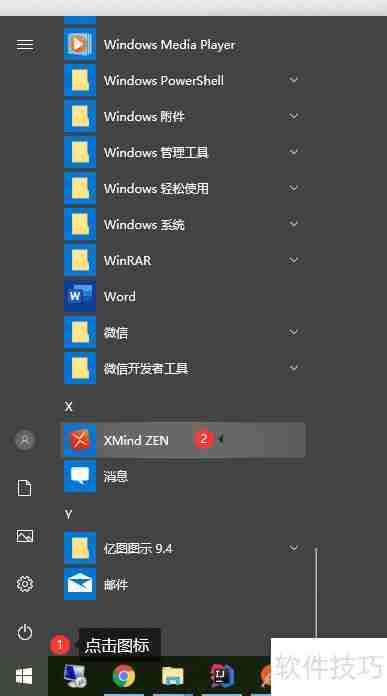
2、 软件启动后,会展示多种风格的思维导图模板供选择。用户可根据具体需求挑选合适的模板,确认后点击“创建”按钮,即可进入编辑界面。
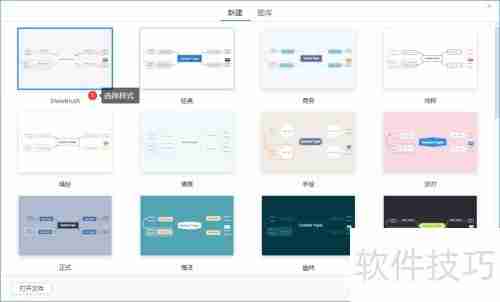
3、 如果对模板选择犹豫不决,可以打开软件内置的图库功能,浏览丰富的实际案例。从中挑选一个接近需求的模板,直接在其基础上修改内容,大幅节省制作时间,提升工作效率。
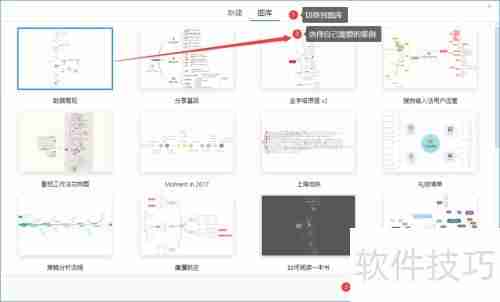
4、 创建完成后,新界面将显示一个初始的思维导图示例。用户可在此基础上自由增减节点,灵活调整整体结构,满足个性化表达需求。
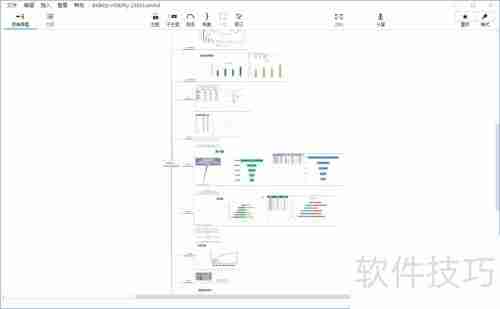
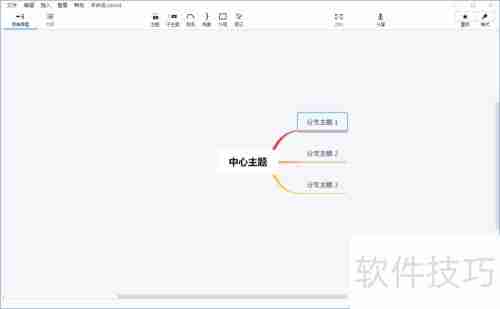
5、 编辑时,双击任意节点即可修改其文字内容;选中节点后按Tab键可快速添加子节点;若要删除节点,只需选中后按下Delete键即可。操作直观便捷,极大提升制作效率。
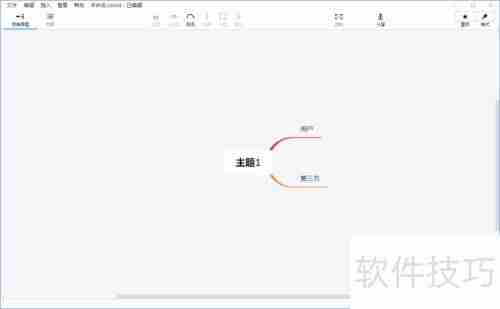
6、 启动XMind软件,从模板库中选择合适的思维导图样式
7、 进入编辑界面后,根据需要调整和优化思维导图的具体内容
文中关于的知识介绍,希望对你的学习有所帮助!若是受益匪浅,那就动动鼠标收藏这篇《Xmind思维导图制作教程详解》文章吧,也可关注golang学习网公众号了解相关技术文章。
-
501 收藏
-
501 收藏
-
501 收藏
-
501 收藏
-
501 收藏
-
258 收藏
-
144 收藏
-
222 收藏
-
177 收藏
-
432 收藏
-
179 收藏
-
312 收藏
-
180 收藏
-
242 收藏
-
375 收藏
-
135 收藏
-
443 收藏
-

- 前端进阶之JavaScript设计模式
- 设计模式是开发人员在软件开发过程中面临一般问题时的解决方案,代表了最佳的实践。本课程的主打内容包括JS常见设计模式以及具体应用场景,打造一站式知识长龙服务,适合有JS基础的同学学习。
- 立即学习 543次学习
-

- GO语言核心编程课程
- 本课程采用真实案例,全面具体可落地,从理论到实践,一步一步将GO核心编程技术、编程思想、底层实现融会贯通,使学习者贴近时代脉搏,做IT互联网时代的弄潮儿。
- 立即学习 516次学习
-

- 简单聊聊mysql8与网络通信
- 如有问题加微信:Le-studyg;在课程中,我们将首先介绍MySQL8的新特性,包括性能优化、安全增强、新数据类型等,帮助学生快速熟悉MySQL8的最新功能。接着,我们将深入解析MySQL的网络通信机制,包括协议、连接管理、数据传输等,让
- 立即学习 500次学习
-

- JavaScript正则表达式基础与实战
- 在任何一门编程语言中,正则表达式,都是一项重要的知识,它提供了高效的字符串匹配与捕获机制,可以极大的简化程序设计。
- 立即学习 487次学习
-

- 从零制作响应式网站—Grid布局
- 本系列教程将展示从零制作一个假想的网络科技公司官网,分为导航,轮播,关于我们,成功案例,服务流程,团队介绍,数据部分,公司动态,底部信息等内容区块。网站整体采用CSSGrid布局,支持响应式,有流畅过渡和展现动画。
- 立即学习 485次学习
